ODG o OpenDocumentGraphics es un tipo de archivo que forma parte de los paquetes de oficina de código abierto. Este formato en particular, almacena gráficos vectoriales creados con otras aplicaciones que soportan formatos OpenDocument.
Los usuarios suelen convertir ODG a PDF por a las ventajas que ofrecen los PDFs, como su versatilidad y compatibilidad, que facilitan el intercambio de información. Además, se prefieren los PDFs para imprimir en alta calidad.
Sin embargo, no existe una forma predeterminada de convertir archivos ODG a PDF, por lo que tendrás que probar diferentes técnicas hasta dar con la que más cómoda te resulte.
Lee este blog para aprender diferentes maneras de convertir un archivo ODG a PDF y descubrir la herramienta de UPDF, que te ayudará a gestionar tus PDFs importados desde varios formatos de manera segura y sin complicaciones.
Parte 1. Convertir ODG a PDF Usando Software de Oficina
La primera manera de convertir ODG a PDF que aprenderás será usando LibreOffice o Apache OpenOffice. Ambas son suites de oficina de código abierto compatibles con estos formatos.
Aquí están los pasos para convertir tus archivos ODG a PDFs en cada una de estas suites:
Opción 1. Usando LibreOffice
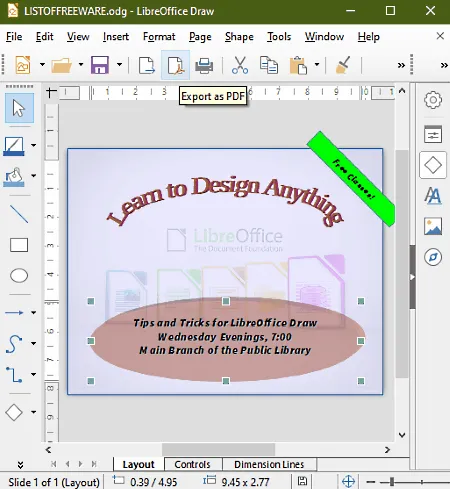
Paso 1. Abre LibreOffice y luego inicia LibreOffice Draw.
Paso 2. Ve a Archivo y selecciona Abrir. Luego, selecciona el archivo ODG específico que deseas convertir.
Paso 3. Una vez que el archivo ODG se haya abierto, ve nuevamente a Archivo y selecciona Exportar como PDF.
Paso 4. Aparecerá un cuadro de diálogo donde debes especificar los ajustes particulares para el archivo PDF, y luego, finalmente, haz clic en Exportar para guardar el PDF convertido en tu ordenador.
Opción 2. Usando OpenOffice
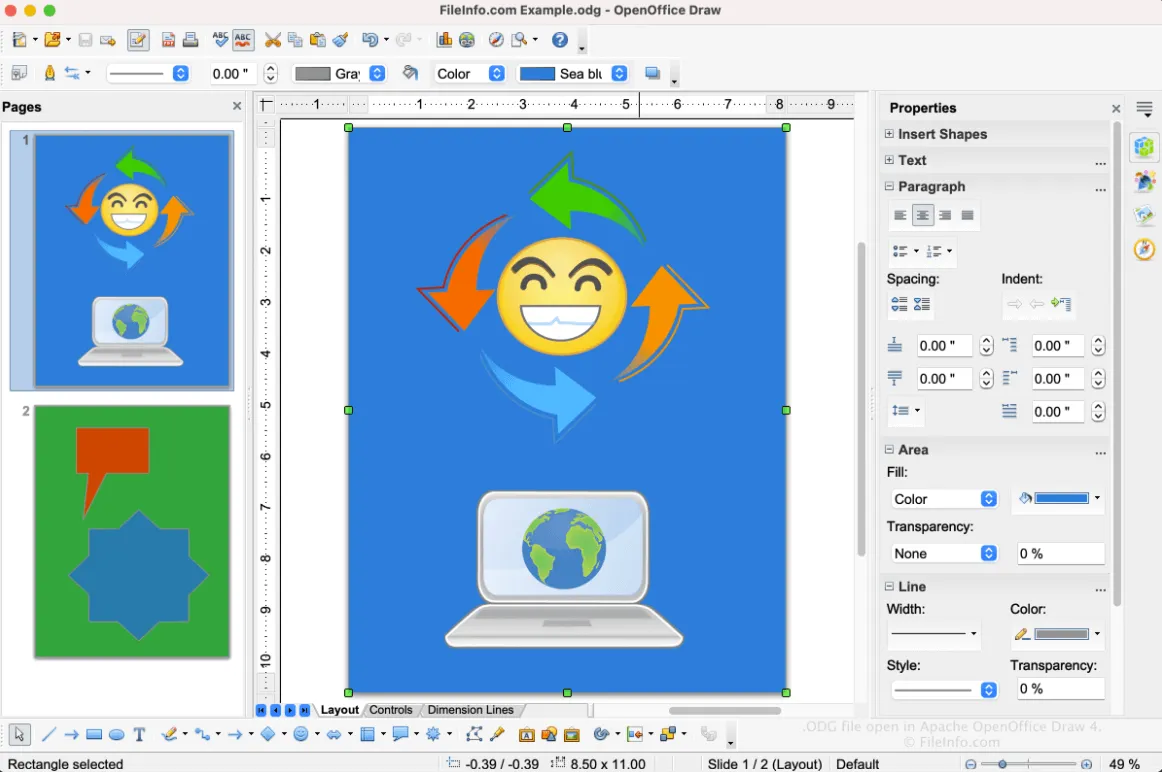
Paso 1. Inicia OpenOffice y luego abre Draw. Abre el archivo ODG que deseas convertir.
Paso 2. Ve a la barra de menú, selecciona Archivo, y luego Exportar como PDF.
Paso 3. En el cuadro de diálogo, elige tus ajustes particulares para el archivo PDF y haz clic en el botón Exportar para guardar el archivo PDF convertido.
Estas dos aplicaciones pueden ayudarte a convertir archivos ODG a archivos PDF con éxito.Después de eso, puedes usar UPDF, una herramienta efectiva de edición y gestión de PDFs para almacenar tus PDFs de manera segura, y utilizar sus características para leer PDFs, editarlos e imprimirlos. Puedes descargar UPDF de forma gratuita y probar sus útiles características haciendo clic en el botón a continuación.
Windows • macOS • iOS • Android 100% Seguro
Parte 2. Convertir ODG a PDF con 3 Herramientas Online Fáciles
Si no quieres depender de aplicaciones que requieran instalación, te enseñamos 3 formas fáciles y rápidas de convertir ODG a PDF utilizando herramientas online. No se requiere instalación, simplemente accede a estos sitios web para convertir tus archivos ODG de inmediato.
Las 3 herramientas online que te van a ayudar a convertir tus archivos ODG a PDF son Zamzar, Cloudconvert y ASPOSE. Veamos los pasos que hay que seguir para cada una de ellas:
Opción 1. Usando Zamzar Online
Zamzar lleva disponible desde el 2006, y sirve para convertir archivos de y a varios formatos de forma online.
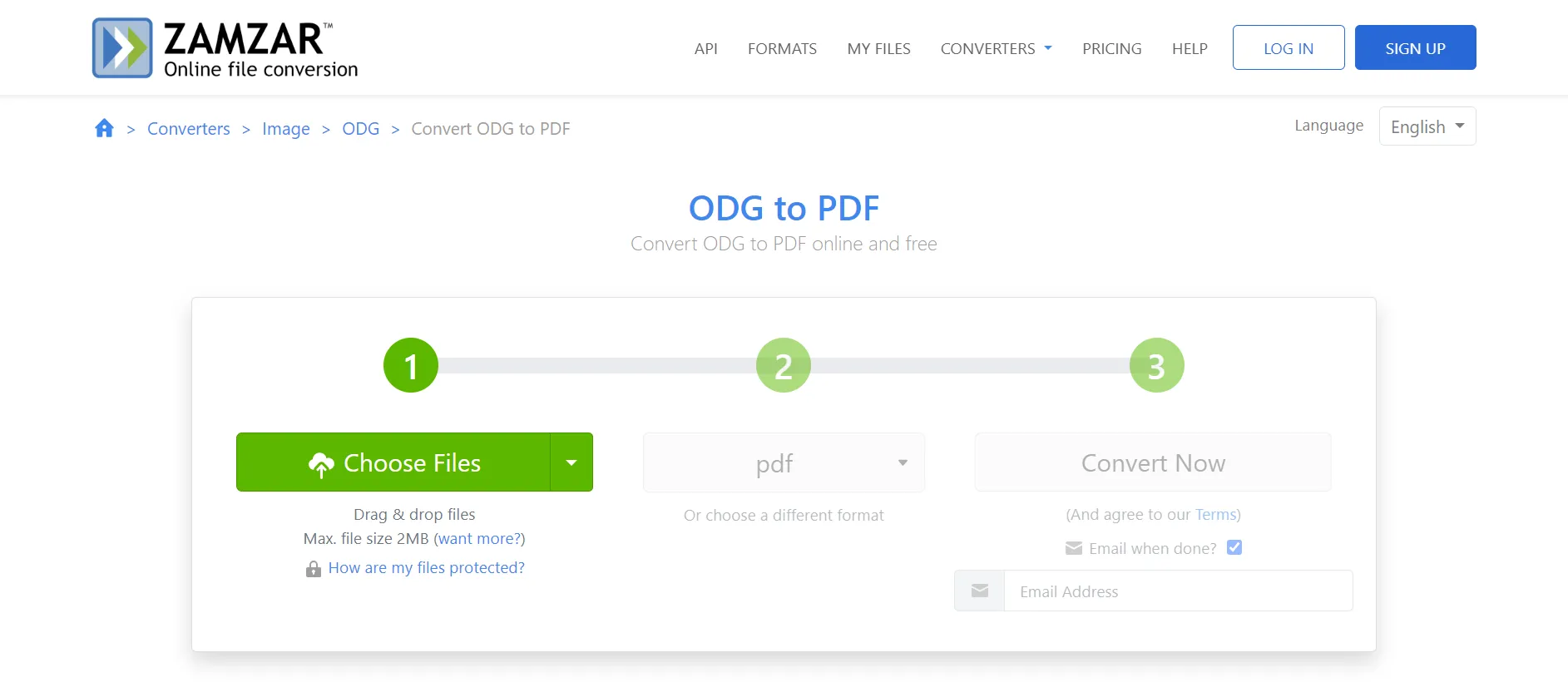
Paso 1. Ve a la web de Zamzar.
Paso 2. En la página de inicio, haz clic en Seleccionar archivos y selecciona el archivo ODG que deseas convertir.
Paso 3 . Luego, establece el formato de salida como "PDF" de la lista de formatos disponibles.
Paso 4 . Si marcas la casilla de Email e ingresas tu dirección, el PDF convertido se enviará automáticamente a tu correo electrónico.
Paso 5 . Haz clic en el botón Convertir ahora y podrás revisar tu correo y descargar el archivo PDF convertido desde allí.
Opción 2. Usando Cloudconvert Online
Cloudconvert ayuda a convertir toda clase de formatos, incluyendo archivos de imagen, y ya ha convertido más de dos mil millones de archivos online hasta hoy.
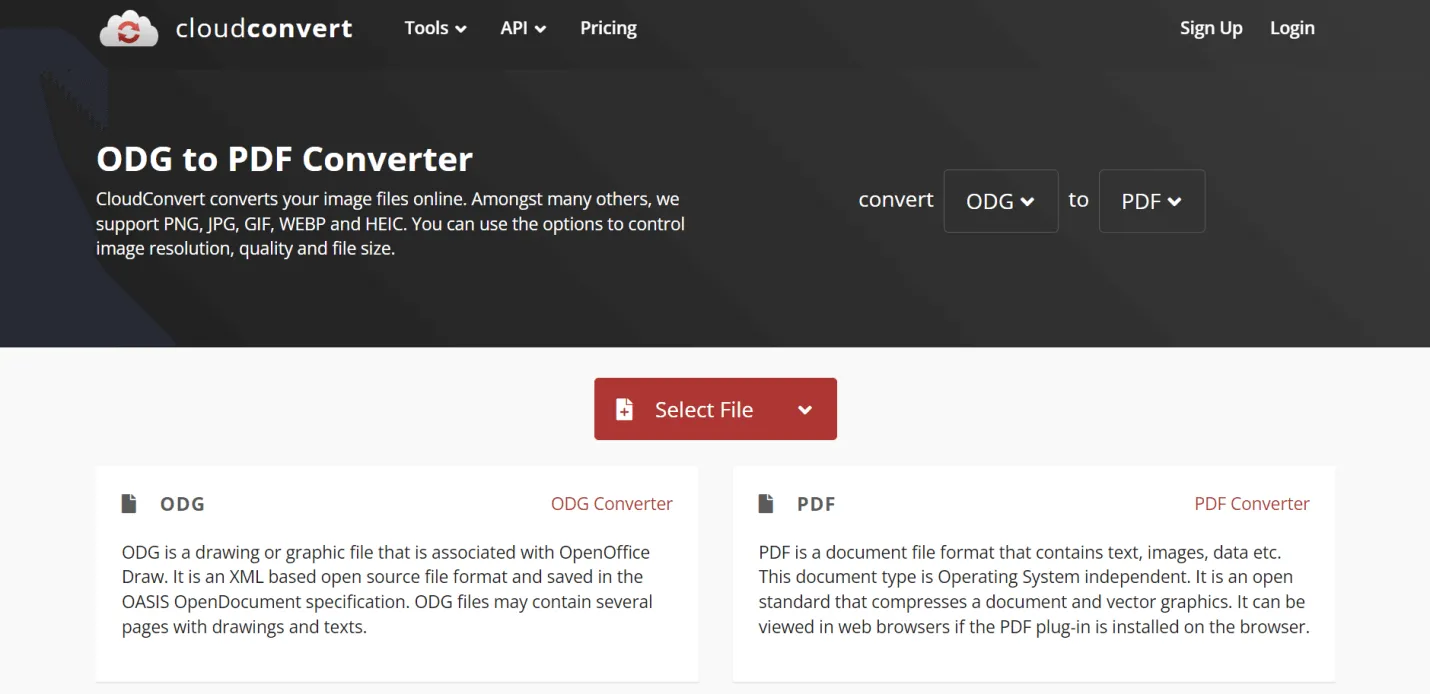
Paso 1. Visita el sitio de Cloudconvert.
Paso 2. Selecciona "ODG" como el formato de archivo de entrada que deseas convertir de y el formato de salida como "PDF".
Paso 3 . Elige el botón Seleccionar Archivo para seleccionar el archivo ODG que deseas convertir.
Paso 4 . También puedes revisar ajustes adicionales para especificar ciertos detalles de tu archivo convertido en PDF.
Paso 5. Haz clic en el botón Convertir y tendrás tu archivo PDF convertido listo para descargar.
Opción 3. Usando ASPOSE Online
ASPOSE, además de su ya conocida versión de escritorio, cuenta con un sitio web donde puedes convertir instantáneamente archivos ODG a PDFs sin necesidad de descargar ninguna aplicación.
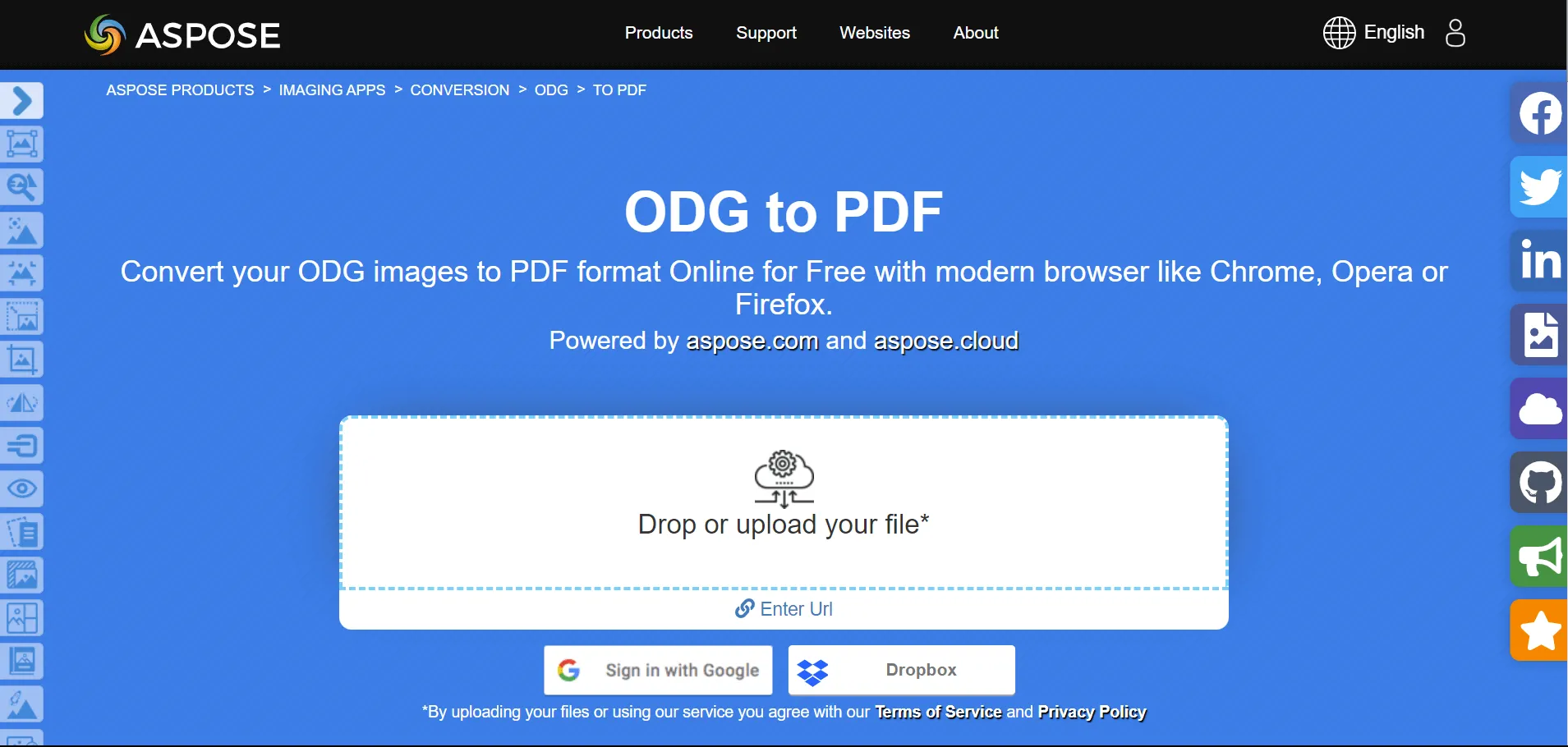
Paso 1. Ve al sitio de ASPOSE.
Paso 2 . Dentro del área para arrastrar archivos, puedes arrastrar tu archivo ODG o hacer clic para seleccionar el archivo desde tu ordenador.
Paso 3 . Elige "PDF" al lado de Guardar como para tu formato de archivo de salida.
Paso 4 . Haz clic en el botón Convertir y tendrás tu PDF convertido al instante.
Paso 5 . Recibirás un enlace de descarga para el archivo PDF y también puedes enviarlo a tu correo si es necesario.
La notable limitación de usar ASPOSE es que puedes subir un máximo de 10 archivos por operación.
Estas 3 herramientas discutidas anteriormente requieren una conexión a internet estable y segura para funcionar y convertir archivos ODG a PDF en masa.
Parte 3. Convertir ODG a PDF con la Línea de Comandos en Linux
Si estás usando Linux, puede que este método te resulte útil. No requiere que utilices herramientas online, sino que usa comandos en la línea de comandos —con la ayuda extra de algo llamado unoconv—.
Es básicamente un programa de línea de comandos que puede ayudarte a convertir diferentes formatos de archivos de oficina como ODG a PDF.
Sigue estos pasos para aprender cómo puedes abrir archivos ODG como PDFs al instante con este método:
Paso 1 . Antes que nada, instala unoconv.
Paso 2 . Ingresa el siguiente comando en la línea de comandos para usar unoconv y convertir tu archivo ODG específico a un PDF:
unoconv -f pdf -d nombrearchivo.odg
Para que lo entiendas:
f= formato de archivo de salida
d= formato de archivo de entrada
nombrearchivo= el nombre del archivo que deseas convertir desde tu ordenador
odg = open document graphic
Paso 3. Después de ejecutar el comando, tendrás tu archivo ODG convertido y guardado como un archivo PDF en tu ordenador. ¡Simple y efectivo!
Parte 4. Bonus: Imprimir/Leer/Editar PDFs Convertidos Cómodamente con UPDF
Todos los métodos que te hemos presentado hasta ahora te ayudarán a convertir archivos ODG a PDF. Pero ¿has pensado en lo que sucede después? Por ejemplo, necesitarás un lugar seguro para almacenar esos archivos PDF convertidos y también para acceder a ellos, editarlos y compartirlos con otros cada vez que lo desees —y desde el dispositivo que prefieras—.
Si te gusta lo que acabas de leer, entonces UPDF es tu aplicación para gestionar y editar tus archivos PDF convertidos con facilidad y hacer mucho más con sus increíbles funciones.
Las principales características de UPDF incluyen:
- Ver PDFs con varios modos de lectura
- Anotar PDFs usando resaltadores, notas adhesivas, sellos y otras herramientas
- Editar PDFs y guardar tus ediciones al instante
- Convertir PDFs en otros formatos de archivo como .xlsx, .docx, .txt, .pptx, .html, etc.
- Organizar PDFs reordenando, insertando y eliminando páginas
- Almacenar tus PDFs de forma segura con UPDF Cloud
- Compartir PDFs de manera segura con otros mediante un enlace o a través del correo electrónico
- Acceder a UPDF AI—tu asistente de IA de confianza para ayudarte a resumir, explicar, traducir y reescribir tu contenido PDF
UPDF funciona en cualquier dispositivo Windows, Mac, iOS y Android. Puedes acceder a un archivo PDF específico desde cualquiera de ellos y no perder ningún progreso.
Descarga UPDF de forma gratuita haciendo clic en el botón de abajo y prueba sus potentes funciones.
Windows • macOS • iOS • Android 100% Seguro
Parte 5. Preguntas Frecuentes Sobre Archivos ODG
P1. ¿Dónde puedo abrir un archivo ODG?
Si estás usando Windows o Mac, puedes abrir archivos ODG utilizando programas de código abierto como LibreOffice Draw o Apache OpenOffice Draw que se mencionaron en el blog.
P2. ¿Cómo convierto ODG a PPT?
Puedes usar las herramientas online mencionadas en este blog para establecer tu formato de archivo de salida como PPT y convertir archivos ODG a PPT. O puedes convertir archivos ODG a PDF primero y luego usar UPDF para convertir el archivo PDF a un archivo PPT al instante.
P3. ¿Puede PowerPoint abrir archivos ODG?
Puedes convertirlos a Presentación OpenDocument (ODP) y luego ir a Microsoft PowerPoint, hacer clic en Archivo, luego en Abrir, y seleccionar el archivo ODP.
Convierte un Archivo ODG a PDF y Gestiona Archivos Convertidos con UPDF…
Con este blog has descubierto diferentes formas de convertir archivos ODG a PDF. No obstante, para gestionar estos archivos PDF convertidos, necesitas un gestor de archivos PDF confiable y eficiente que te ofrezca todas las funciones y características que necesitas.
UPDF es una herramienta única que, como has podido leer, es más que capaz de ayudarte con eso.
Descarga UPDF de forma gratuita hoy y gestiona de manera segura tus archivos PDF convertidos.
Windows • macOS • iOS • Android 100% Seguro
 UPDF
UPDF
 UPDF para Windows
UPDF para Windows UPDF para Mac
UPDF para Mac UPDF para iPhone/iPad
UPDF para iPhone/iPad UPDF para Android
UPDF para Android UPDF AI ONLINE
UPDF AI ONLINE UPDF Sign
UPDF Sign Editar PDF
Editar PDF Anotar PDF
Anotar PDF Crear PDF
Crear PDF Formulario PDF
Formulario PDF Editar enlaces
Editar enlaces Convertir PDF
Convertir PDF OCR
OCR PDF a Word
PDF a Word PDF a imagen
PDF a imagen PDF a Excel
PDF a Excel Organizar PDF
Organizar PDF Combinar PDF
Combinar PDF Dividir PDF
Dividir PDF Recortar PDF
Recortar PDF Girar PDF
Girar PDF Proteger PDF
Proteger PDF Firmar PDF
Firmar PDF Redactar PDF
Redactar PDF Desinfectar PDF
Desinfectar PDF Eliminar seguridad
Eliminar seguridad Leer PDF
Leer PDF UPDF Cloud
UPDF Cloud Comprimir PDF
Comprimir PDF Imprimir PDF
Imprimir PDF Proceso por lotes
Proceso por lotes Sobre UPDF IA
Sobre UPDF IA Soluciones de UPDF IA
Soluciones de UPDF IA Guía de Usuario de IA
Guía de Usuario de IA Preguntas frecuentes sobre UPDF IA
Preguntas frecuentes sobre UPDF IA Resumir PDF
Resumir PDF Traducir PDF
Traducir PDF Chat con PDF
Chat con PDF Chat con imagen
Chat con imagen PDF a Mapa Mental
PDF a Mapa Mental Chat con IA
Chat con IA Explicar PDF
Explicar PDF Investigación académica
Investigación académica Búsqueda de documentos
Búsqueda de documentos Corrector de IA
Corrector de IA Redactor de IA
Redactor de IA Ayudante de tareas con IA
Ayudante de tareas con IA Generador de cuestionarios con IA
Generador de cuestionarios con IA Solucionador de Matemáticas IA
Solucionador de Matemáticas IA PDF a Word
PDF a Word PDF a Excel
PDF a Excel PDF a PowerPoint
PDF a PowerPoint Guía del Usuario
Guía del Usuario Trucos de UPDF
Trucos de UPDF Preguntas Frecuentes
Preguntas Frecuentes Reseñas de UPDF
Reseñas de UPDF Centro de descargas
Centro de descargas Blog
Blog Sala de prensa
Sala de prensa Especificaciones Técnicas
Especificaciones Técnicas Actualizaciones
Actualizaciones UPDF vs. Adobe Acrobat
UPDF vs. Adobe Acrobat UPDF vs. Foxit
UPDF vs. Foxit UPDF vs. PDF Expert
UPDF vs. PDF Expert







 Thanakorn Srisuwan
Thanakorn Srisuwan 

